PDFelement - мощный и простой PDF редактор
Начните работу с самым простым способом управления PDF файлами с помощью PDFelement!
У вас есть рукописный документ, написанный тайским шрифтом, который вы хотите перевести в цифровой формат? Сканирование или фотографирование позволяет это сделать. Однако вы не можете редактировать отсканированный документ или изображение. Вам нужен Тайский OCR инструмент для этого. В этой статье вы увидите сравнение между онлайновыми OCR инструменты, которые поддерживают тайский язык.

Название инструмента |
Платформа |
Цена |
Что нам в нем нравится |
Ограничения |
| HiPDF | Web | От $5,99 в месяц | Быстрая, надежная и очень простая и безопасная в использовании. | Бесплатная версия не имеет функции OCR. |
| i2ocr | Web | Бесплатно | Для неограниченного количества конверсий не требуется регистрация. | Иногда может быть неточным. |
| PDFelement | Windows, macOS, Android, iOS | Начинается от $79.99 | Богат полезными функциями, универсален и очень надежен. | Бесплатная версия не имеет доступа ко всем функциям. |
| Нанонет | Web | Начиная с 499 долларов США за модель в месяц | Передовая технология позволяет получить точные результаты. | Дорого и не подходит для новичков. |
HiPDF
HiPDF - это продвинутый, но удобный для начинающих онлайн инструмент для работы с PDF. Он позволяет выполнять множество действий, включая извлечение текста из изображений. Качественный инструмент OCR HiPDF поддерживает десятки языков, включая японский, испанский, немецкий, итальянский, французский, тайский и другие.
Поддерживаемые платформы: Web, Windows, macOS
Ценообразование:
Вы можете получить доступ ко многим функциям HiPDF бесплатно. Но если вы купите HiPDF Pro Plus, вы получите доступ к большему.
Для начала, он позволяет выполнять автономную обработку и пакетную обработку. Платная версия также позволяет выполнять OCR и обеспечивает интерфейс без рекламы. Кроме того, HiPDF Pro Plus не имеет ограничения по использованию, а максимальный размер файла составляет 100 МБ. Для веб-версии максимальное количество страниц в документе - 2000, а в настольной версии ограничения по количеству страниц нет.
HiPDF Pro Plus стоит $5,99/месяц или $39,99/год.
Как преобразовать тайские изображения в текст с помощью HiPDF
Шаг 1 Откройте инструмент OCR в HiPDF, затем нажмите кнопку Выберите файл
Шаг 2 Выберите изображение, содержащее тайский текст, который вы хотите извлечь.
Шаг 3 Нажмите Настройки OCR ,затем установите язык на тайский.
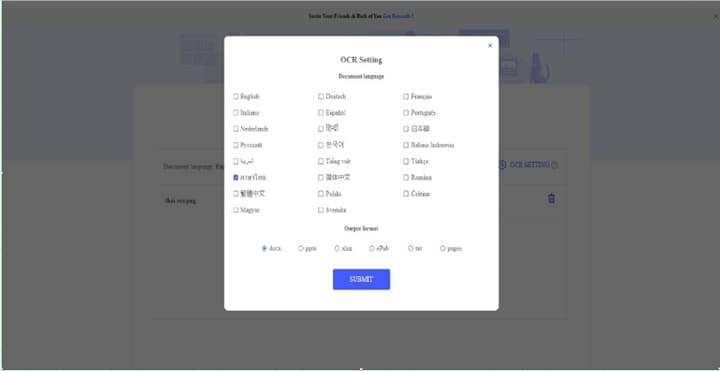
Шаг 4 Выберите предпочтительный формат вывода, затем нажмите Отправить.
Шаг 5 Нажмите Конвертировать.
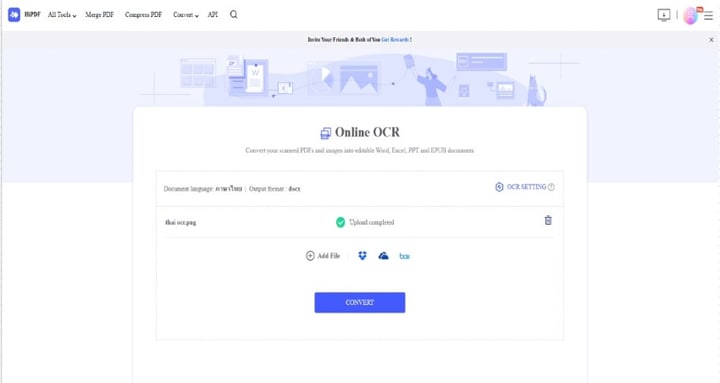
Шаг 6 Дождитесь окончания преобразования, затем нажмите Скачать чтобы получить преобразованный файл.
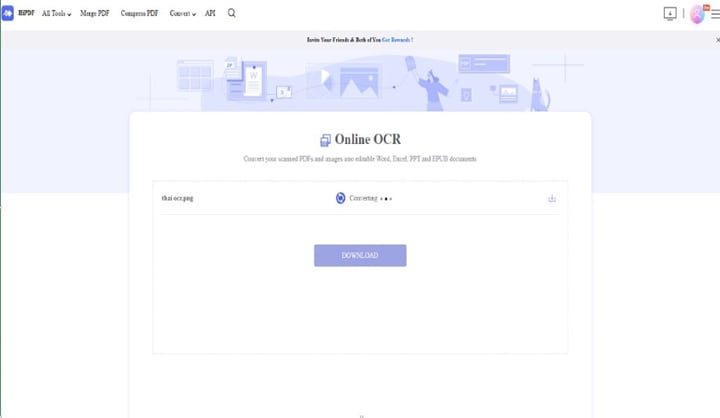
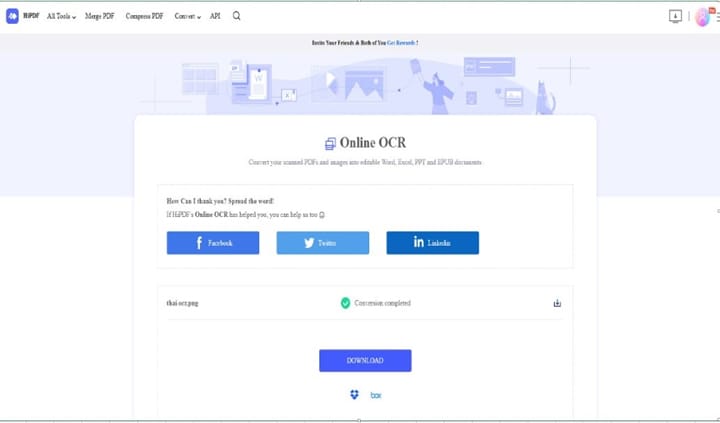
Отзывы пользователей: A Обозреватель G2 заявили, что HiPDF - это лучший инструмент, который они использовали для редактирования, конвертирования, слияния, разделения и защиты паролем своих файлов. Будь то PowerPoint, текстовый документ или изображение в PDF и наоборот, рецензент нашел HiPDF надежным. "Этот удивительный инструмент был разработан для решения проблем конверсии."
i2ocr
i2ocr - это бесплатный и не требующий регистрации онлайн OCR инструмент, поддерживающий тайский язык. Он прост, удобен в использовании и выполняет свою работу.
Поддерживаемые платформы: Web
Ценообразование: Бесплатно
Как преобразовать тайские изображения в текст с помощью i2ocr
Шаг 1 Выберите OCR изображений если вы используете изображение или PDF OCR если отсканированное изображение находится в PDF файле.
Шаг 2 Установите для языка OCR значение "Тайский".
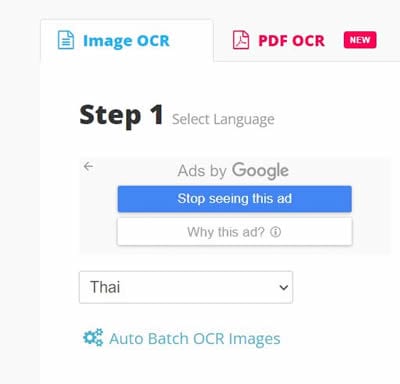
Шаг 3 Нажмите Выбрать изображение/выбрать PDF, затем загрузите изображение, которое вы хотите преобразовать в текст. В качестве альтернативы нажмите кнопку URL и вставьте URL адрес изображения, которое вы хотите преобразовать.
Шаг 4 Установите флажок в поле "Я не робот".
Шаг 5 Если вы используете изображение, нажмите Извлечение текста. Но если вы используете PDF файл, нажмите PDF в изображение первый. Затем нажмите Извлечение текста страницы.
Шаг 6 Дождитесь окончания перевода, затем прокрутите вниз, чтобы увидеть тайский текст, извлеченный из изображения.
Wondershare PDFelement
Многие пользователи считают PDFelement лучшим из лучших инструментов для работы с PDF. Он прост в использовании и предоставляет множество инструментов для редактирования и манипулирования PDF файлами. От аннотаций до преобразования PDF файлов и защиты паролем - PDFelement поможет вам во всем.
Wondershare PDFelement входит в этот список, потому что вы также можете использовать его для выполнения OCR на тайском PDF. Инструмент дает точные результаты и поддерживает множество других языков, помимо тайского. PDFelement даже оснащен функцией перевода! Это удобно, если тайский не является вашим родным языком.

![]() Работает на основе ИИ
Работает на основе ИИ
Поддерживаемые платформы:Windows, macOS, Android, iOS
Ценообразование: PDFelement предоставляет пользователям бесплатную пробную версию. Вы должны приобрести платную версию, если хотите получить доступ ко всем функциям. Платные тарифные планы PDFelement начинаются от $79,99. Некоторые могут посчитать его немного дорогим, но он того стоит. Платная версия удаляет водяной знак PDFelement на преобразованных файлах. Он также дает доступ к функциям OCR, перевода и сжатия PDF.
Как использовать функцию OCR для PDF элемента
A. Если у вас уже есть изображение в формате PDF.
1. Откройте PDFelement, затем нажмите OCR.
2. Выберите PDF файл, содержащий изображение, которое необходимо преобразовать в текст.
3. Выберите один из двух вариантов сканирования. Один позволяет редактировать текст, расположенный на изображениях в PDF. Другой делает текст доступным только для поиска.
4. Выберите страницы, которые необходимо преобразовать. (Необязательно)
5. Установите тайский язык в качестве языка, используемого в PDF.
6. Нажмите Применить.
B. Если у вас нет изображения в PDF.
1. Откройте PDFelement, а затем нажмите Создать PDF.
2. Выберите Из файла
3. Откройте тайское изображение, которое нужно преобразовать в текст.
4. В верхней правой части экрана PDFelement нажмите кнопку OCR или Выполнить OCR.
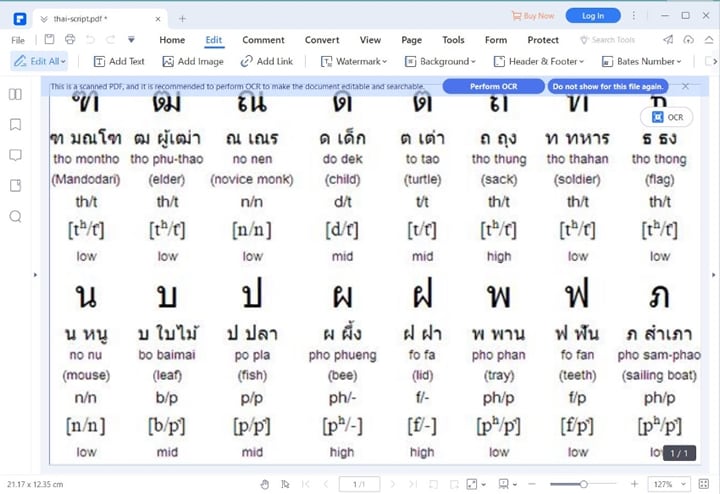
5. Выберите один из двух вариантов сканирования.
6. Выберите страницы для преобразования (Необязательно)
7. Установите тайский язык в качестве языка, используемого в PDF.
8. Нажмите Применить.
Отзывы пользователей: A Обозреватель G2 написали три причины, по которым они любят PDFelement. Один из этих пунктов касается "мощного инструмента OCR, который преобразует тексты изображений в редактируемые тексты."
Нанонет
Nanonets OCR использует глубокое обучение для извлечения релевантных данных из изображений. Он позволяет создавать пользовательские модели в зависимости от ваших потребностей. Благодаря своим расширенным возможностям Nanonet лучше всего подходит для предприятий. Индивидуальные специалисты также могут использовать эту программу. Но учтите, что некоторым может показаться сложной настройка модели.
Поддерживаемые платформы: Web
Ценообразование: Как и ожидалось от такого продвинутого программного обеспечения, как Nanonets, его цена находится на крутом уровне. Его стоимость составляет 499 долларов США за модель в месяц.
Как использовать предварительно обученные модели Nanonet для извлечения тайского текста из изображений
Шаг 1 Убедитесь, что изображение, которое вы будете использовать, поддерживается предварительно обученной OCR моделью Nanonet. В список включены фотографии:
- Счета-фактуры
- Поступления
- Водительские права (США)
- Паспорта
- Карточки меню
- Резюме
- Номерные знаки
- Показания счетчиков
- Судоходные контейнеры
Шаг 2 Выберите соответствующую модель OCR в зависимости от типа изображения, которое вы планируете использовать.
Шаг 3 Нажмите Добавить файлы.
Шаг 4 Подождите, пока изображение загрузится, затем проверьте, соответствуют ли результаты тому, что изображено на картинке.
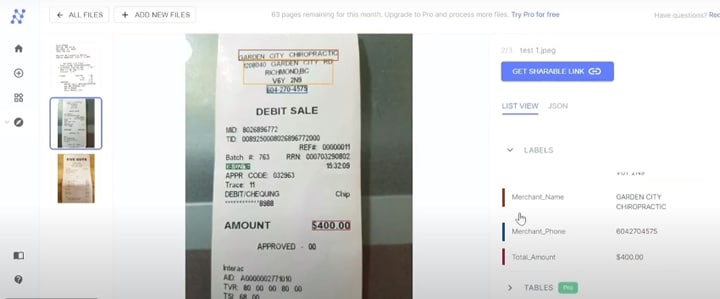
Шаг 5 Нажмите Экспорт в.
Шаг 6 Выберите формат вывода, который вам нравится, затем выберите, куда Nanonets сохранит преобразованный файл.
Отзывы пользователей: Это рецензент из Каптерры говорит, что попробовала "Нанонет" из любопытства. Она была впечатлена тем, насколько функции извлечения текста и преобразования файлов помогли ей в работе над проектом. Поэтому она решила продолжать использовать "Нанонет".
Заключение
Итак, какой же онлайн-инструмент для распознавания тайского языка лучше всего подходит для вас? Если у вас ограниченный бюджет, то это i2ocr. Но если вы можете позволить себе купить программу или подписку, HiPDF или PDFelement - отличные варианты. Оба инструмента имеют мощный и надежный инструмент OCR. Nanonets OCR также является отличным вариантом, особенно если вы разбираетесь в обучении моделей искусственного интеллекта. Только имейте в виду его цену.


